xp系统下打开360安全防护中心的三种方法
windowsxp系统下,用户如果使用360安全卫士进行电脑的多角度设置,一般都得用到360安全防护中心。那么,windowsxp系统下该怎样打开360安全防护中心呢?接下来,系统城小编就用三种办法教大家打开360安全防护中心。
推荐:xp64位纯净版系统下载
方法一:
1、打开360安全卫士,如图:
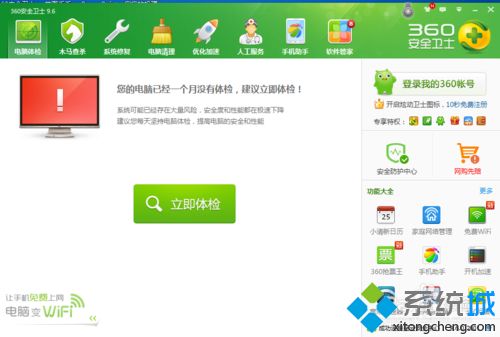
2、单击右侧页面上的“360安全防护中心”。
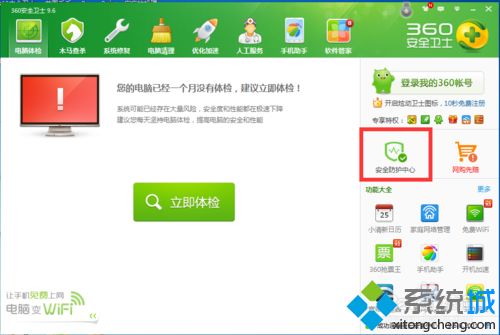
方法二:
1、打开360安全卫士,单击右上角的“更多”。
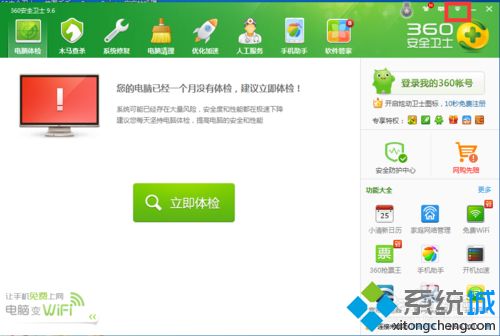
2、下拉列表中单击“设置”。
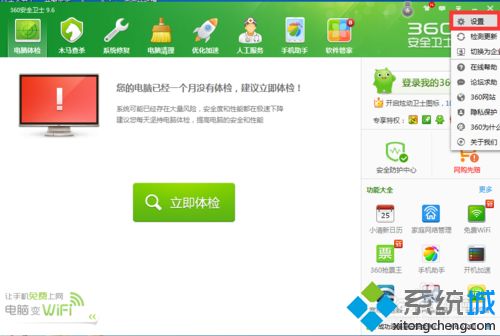
3、新打开的窗口单击“安全防护中心”。
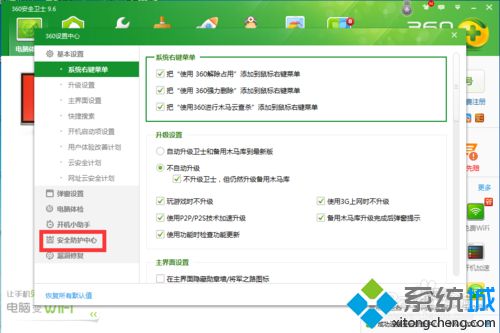
方法三:
2、单击电脑做卖弄右下方的更多(三角形图标)。

2、右键单击360安全卫士图标。
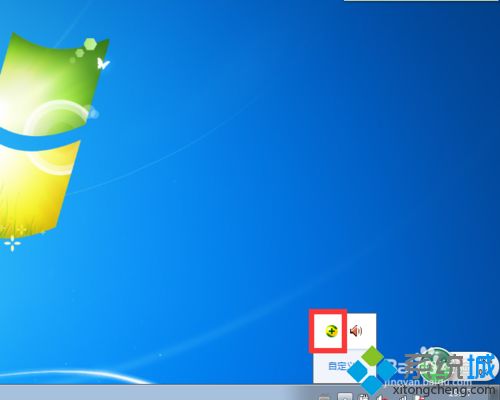
3、单击“设置”。
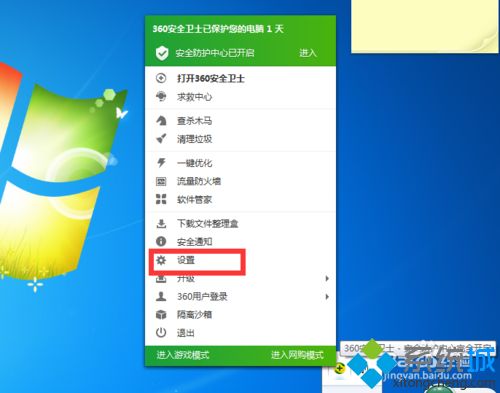
4、单击“安全防护中心”。
xp系统下打开360安全防护中心的三种方法就为大家介绍到这里了。大家可以根据自己的需求,任选一种方法进行操作。
相关教程:打开qq弹出qq安全防护进程我告诉你msdn版权声明:以上内容作者已申请原创保护,未经允许不得转载,侵权必究!授权事宜、对本内容有异议或投诉,敬请联系网站管理员,我们将尽快回复您,谢谢合作!











